在工作和學習的過程中,我們經常會遇到面對許多 Word 文檔需要進行相同處理的情況,比如將某些 Word 首尾頁批量刪除,因為其中包括的內容不需要出現在正式文檔當中,如參考資料鏈接或封面信息等。 然而要手動刪除多個 Word 文件的首頁和最後一頁可能非常耗時且繁瑣。 本文將介紹一種更為高效的方法,幫助用戶輕鬆實現批量刪除多個 Word 文件中的首尾頁。
在現代辦公環境中,word 文檔是一種常見的文件格式,廣泛用於撰寫報告、製作演示文稿和創建各種商業文檔。 大家應該都有寫過論文或者作文吧? 在寫這些文章之前我們通常會從不同渠道搜集一些參考資料並且將其鏈接保存到 Word 文檔最後一頁作為參考文獻。 現在有多份論文需要將其具體內容進行整理匯總,也就是說封面頁和最後的參考文獻不需要出現在文檔中,這時要如何處理批量將多個 Word 文件的首尾頁同時刪除呢?
為了解決這個問題,我們可以使用「我的ABC軟體工具箱」來進行輔助。 該工具設計用於自動化批量處理大量 Word、PPT、PDF或是圖像等多種類型文件,且針對每種文件都提供了許多實用的功能,如批量轉換格式、合併文件、重命名等,在工作和生活中都起到了不小的作用。 我們今天討論的問題就可以使用其中對應功能,來快速完成一次性將導入的多個 Word 文檔中的首尾頁同時批量刪除掉。 以下是具體操作步驟:
打開軟件,點擊左側「文件內容」,找到「刪除或替換 Word、PPT、PDF 的頁」。
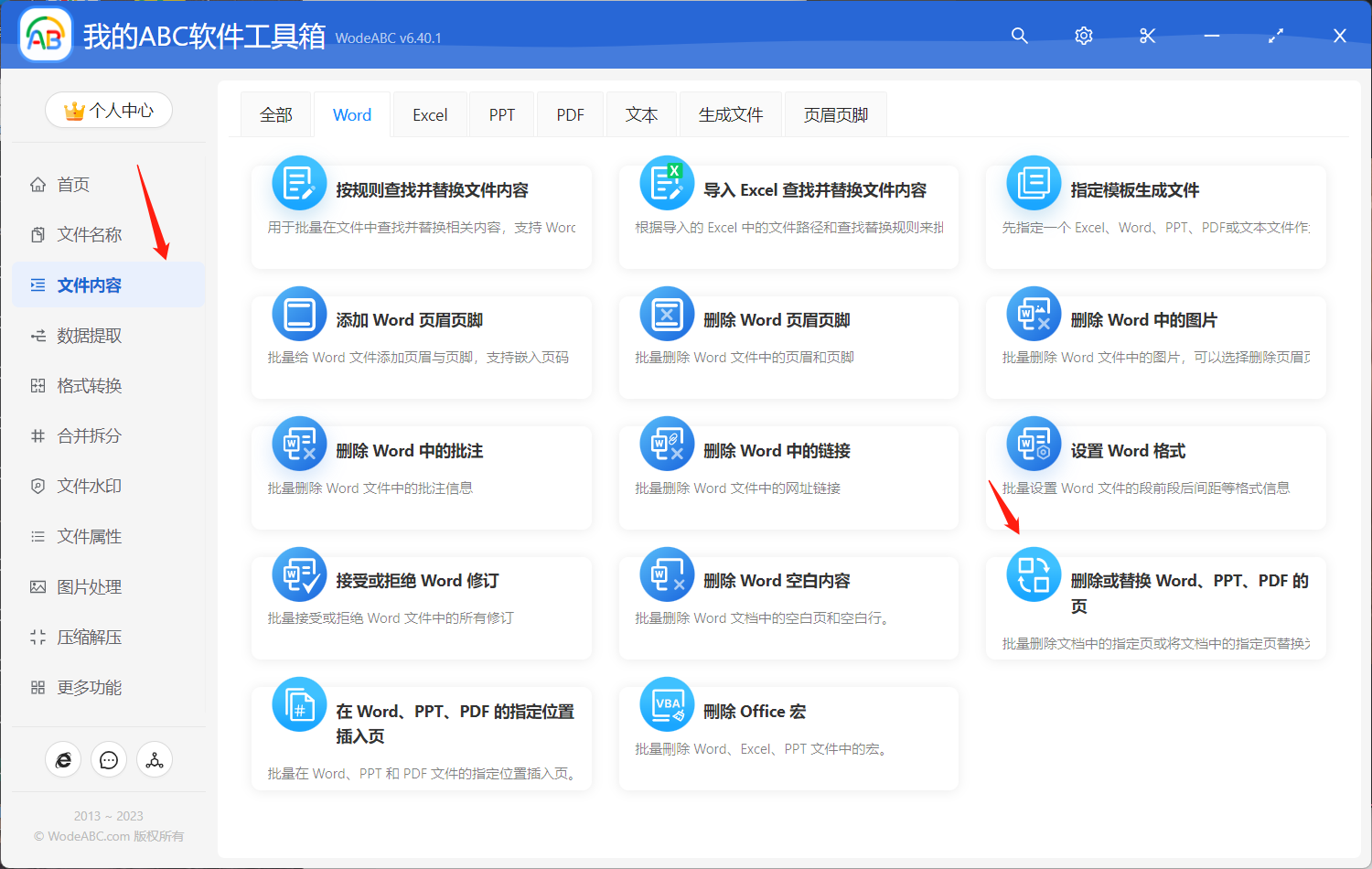
接著將需要刪除其中指定頁面的 Word 文檔導入工具。
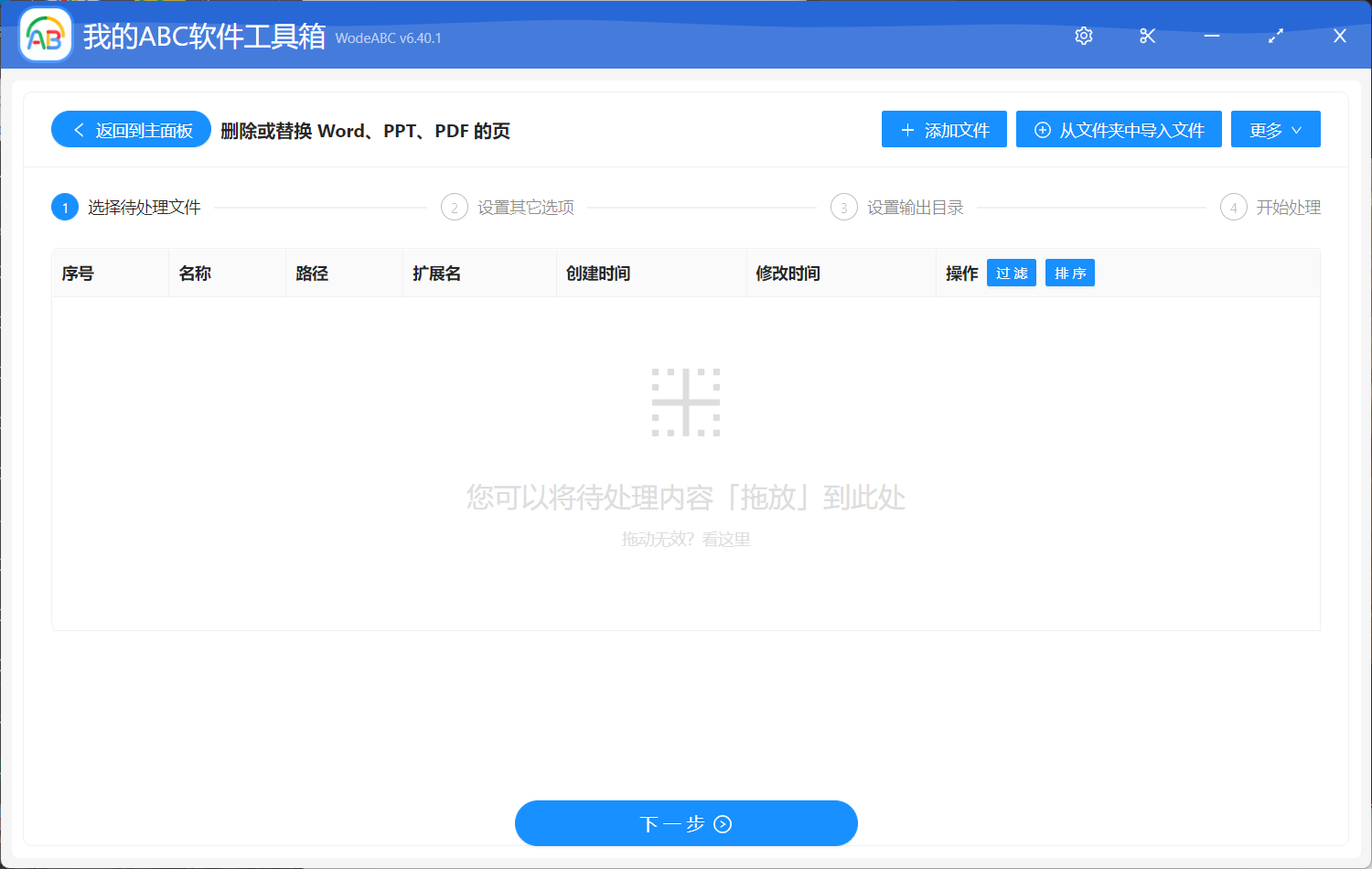
在下面的自定義設置界面當中,輸入 1:-1,這組數字代表文件第一頁和最後一頁。 操作類型選擇「刪除」。
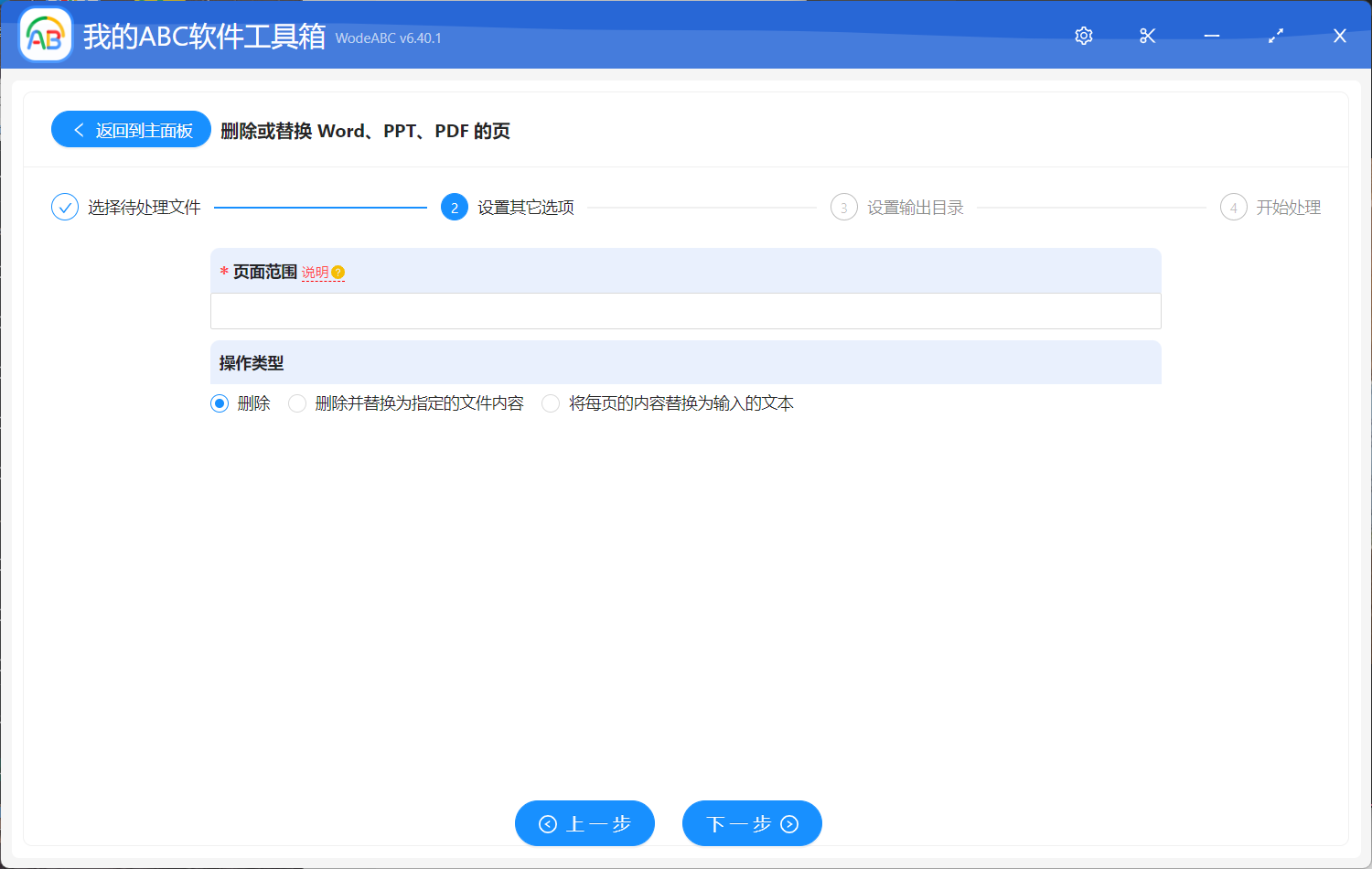
設置好輸出目錄後點擊「開始處理」即可。
很快在軟件界面上會出現處理完成的提示,我們一起來看下成果如何吧。 下方圖片是上傳原文件的打印預覽,除去正式內容之外,WORD 首頁作為了標題頁,以及最後一頁有參考文獻頁面。 在按照上面的步驟操作後,新的輸出文件以及自動批量刪除了該文檔首尾頁,如圖2。
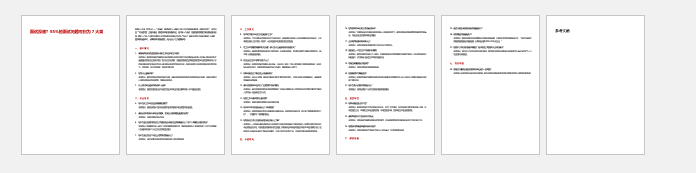
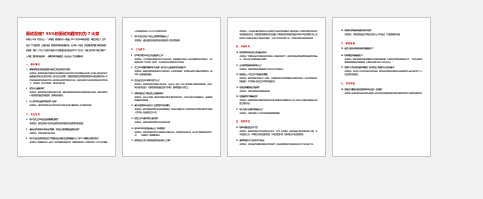
通過使用專門的批量文件處理工具來將文件中的首尾頁批量刪除,如文中這款軟件,可以大大簡化和加快這個過程, 提高工作效率,使我們能夠更專注於其他重要的工作任務。 且對於保持文檔一致性也有很大幫助。 如果屏幕前的您也遇到了這個問題不妨考慮使用它來作為您的工作輔助工具,相信會給您帶來驚喜。